
Могу ли да користим телефон као веб камеру?
Чланак ће описати три начина да направите веб камеру са телефона.
Могу ли да користим телефон као веб камеру?
Сви смо навикли да користимо наше паметне телефоне као мултифункционалне уређаје за решавање различитих задатака. Дуго је било јасно да путем Гадгета можете да идете на мрежу или играте рачунарске игре на телефону. Али одређени корисници паметног телефона не могу знати неке кориснике.
Шта мислите да је могуће користити паметни телефон као веб камеру? Сигурно можете! Ова функција се пружа у телефону о тим случајевима када сте хитно требате веб камеру, а ви немате доступне.
Телефон као веб камера помоћи ће вам у следећим случајевима:
- Морате да извршите видео позиве на Скипеу или другом сличном мессенгеру.
- Желите да инсталирате другу веб комору за онлине емисије
- Морате да користите паметни телефон за даљинске интернетске емисије.

Три начина да направите Веб Комора са телефона
У свим тим ситуацијама, ваш паметни телефон ће вам помоћи. У овом прегледу разговараћемо о три начина да направимо веб камеру са телефона. За сваку од следећих метода потребно је применити разне уређаје / програме, поред телефона, а уопште ће вам требати да цените унапред:
- УСБ кабл
- Ви-Фи рутер
- Програми за интеракцију рачунара и паметног телефона
Како направити веб камеру са телефона?
Први пут. Коришћење УСБ кабла
Редовни кабл са УСБ конектором помоћи ће вам да телефон претворите у праву веб камеру. Али за то морате да преузмете и инсталирате посебну апликацију на свом паметном телефону. Такође ћете морати да преузмете и инсталирате одговарајући програм на рачунару.
Ова два програма ће комуницирати на вашој два уређаја. Апликација паметних телефона поставиће ваш уређај као веб камеру, а рачунар ће прихватити и обрадити сигнал телефона:

Три начина да направите Веб Комора са телефона
Дакле, наставите са акцијом:
- Преузмите и инсталирајте ово прилог
- Преузмите и инсталирајте предложени рачунар мекан
- Затим у паметном телефону покрените режим програмера. За различите верзије " Андроид»Постоји сопствено упутство о томе. У последњим верзијама изгледаће овако: Иди на " Подешавања—О телефону (О уређају) "И кликните неколико пута" Број монтаже».
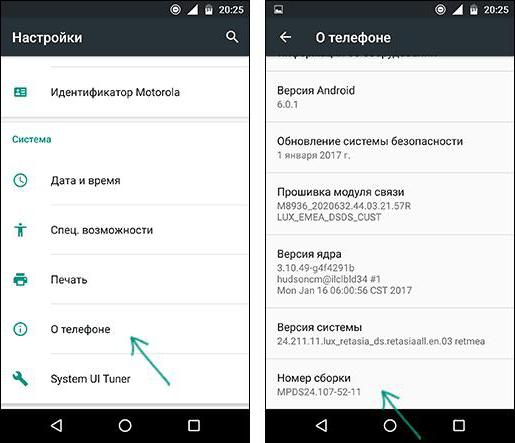
Три начина да направите Веб Комора са телефона
- Затим идите на ставку " За програмере"И укључите опцију" УСБ отклањање грешака"(Померите клизач удесно).
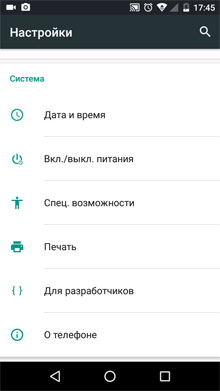
Три начина да направите Веб Комора са телефона
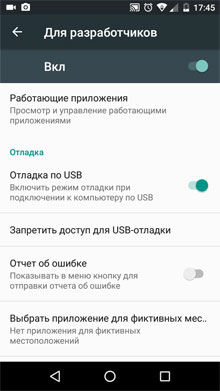
Три начина да направите Веб Комора са телефона
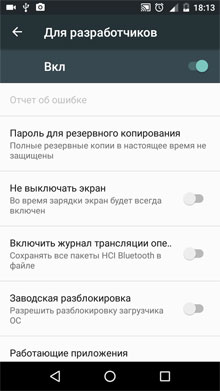
Три начина да направите Веб Комора са телефона
- Подешавања су спремна, а сада можемо да користимо телефон као веб камеру. Покрените апликацију инсталирану на свој паметни телефон и повежите гадгет на рачунар помоћу кабловског УСБ-а. На рачунару покрените инсталирани програм, у прозору који се отвара кликните на дугме " УСБ"И проверите ДАВС као што је назначено на екрану. Као резултат, кликните на дугме Старт.
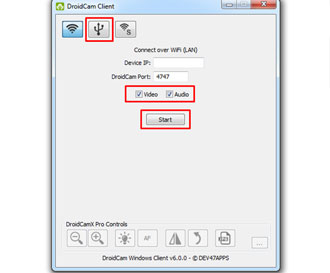
Три начина да направите Веб Комора са телефона
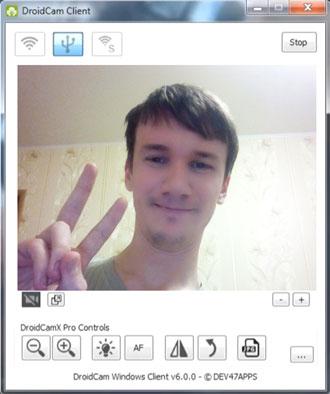
Три начина да направите Веб Комора са телефона
- Након тога, у прозору програма видећете пуцање са гадгета. У подешавањима програма Мобиле користите предњу камеру као главни и доделите микрофон паметне телефона као уређај за снимање звука.
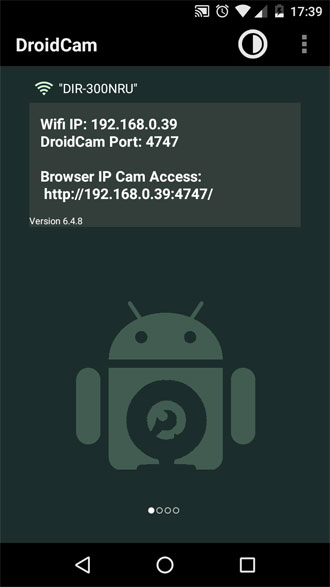
Три начина да направите Веб Комора са телефона
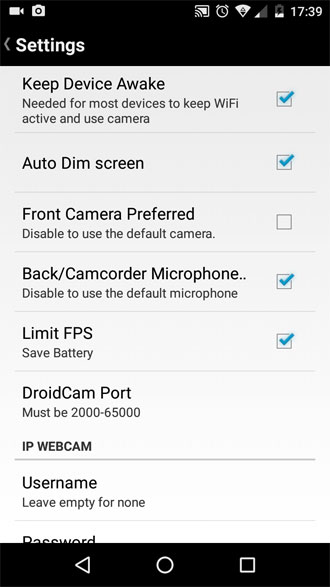
Три начина да направите Веб Комора са телефона
Други начин. Користимо Ви-Фи
Софтвер који смо инсталирали у претходном упутству на телефону и рачунару омогућиће нам да направимо веб камеру из телефона без жичане везе помоћу Ви-Фи-ја. Стога, ако нисте искористили претходни начин, само прођите кроз прве две тачке од ње и урадите следеће:
- Прикључите Ви-Фи-ја у телефон, проверите да ли је бежична веза подешена
- Покрените програме инсталиране на оба уређаја: телефон и рачунар
- У програму је отворен на рачунару, кликните на дугме " Ви-фи", Унесите супротно" ИП уређаја.»Број приказан на екрану телефона (" Ви-Фи ИП") И клизне потврдне кутије, као што је назначено на екрану. На крају кликните на дугме Старт.
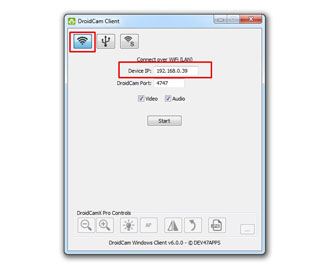
Три начина да направите Веб Комора са телефона

Три начина да направите Веб Комора са телефона
То је све. Веза је решена и телефон можете да користите као рачунар веб камера. Али требало би да наведете неке нијансе. Чињеница је да ће бесплатна верзија телефонског програма садржати оглашавање и имати одређена ограничења. Плаћена верзија нема рекламу и омогућава вам да конфигуришете камеру.
Трећи начин. Креирајте даљинску интернетску емисију са паметним телефоном
Ако не желите да будете ограничени на радијус Ви-Фи акција или УСБ дужине кабла, можете да користите трећи начин. Телефон ћете претворити у веб камеру са способношћу да се сликате било где у граду од рачунара.
Да бисте то учинили, морате да урадите следеће:
- Преузмите и инсталирајте апликацију за то линк
- Преузмите посебан програм за ово линк и инсталирајте га на рачунар
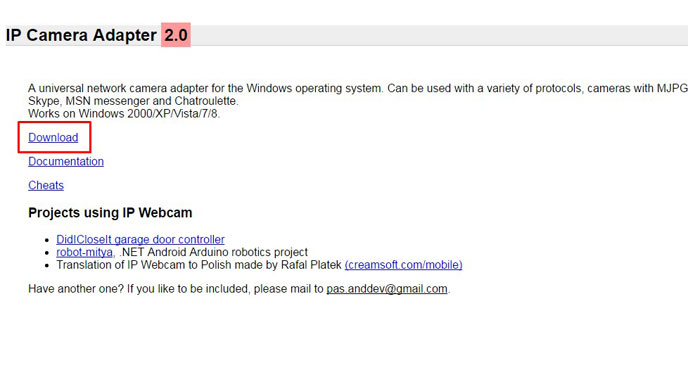
Три начина да направите Веб Комора са телефона
- Затим морате да конфигуришете камеру помоћу инсталиране и покретне апликације. Конфигуришите видео резолуцију, светлост, контраст и друге опције предложене опције. Као резултат, кликните на " Почните емисију».
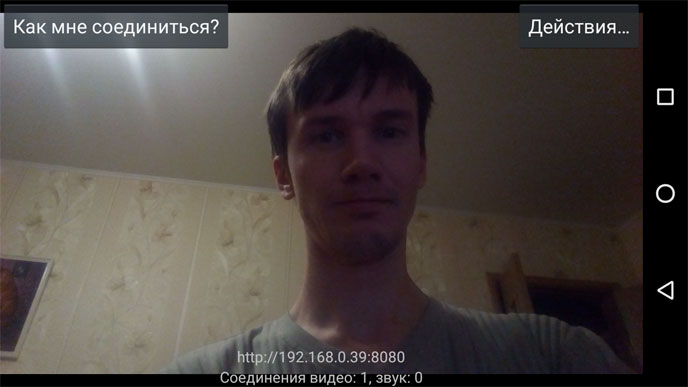
Три начина да направите Веб Комора са телефона
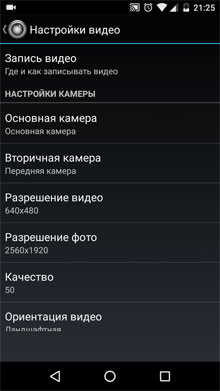
Три начина да направите Веб Комора са телефона
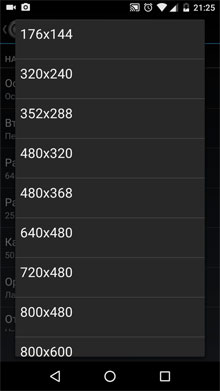
Три начина да направите Веб Комора са телефона
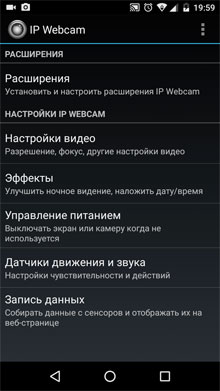
Три начина да направите Веб Комора са телефона
Сада остаје да гледам видео на рачунару. У овом случају имате три опције:
- Искористите прегледач
- Прегледавање играча
- Гледајте емитовање у Скипеу
Размотрите све опције. Ако желите да видите онлине емитовање на свом телефону, у рачунарском прегледачу, а затим дајте такве радње:
- Покрените прегледач и у адресној траци унесите податке са телефона (отприлике ова врста: 192.168.1: 8080), који служи као веб камера. Ове податке ћете пронаћи када кликнете на апликацију Смартпхоне на " Како могу да повежем"И избор врсте комуникације (на пример, мобилна мрежа).
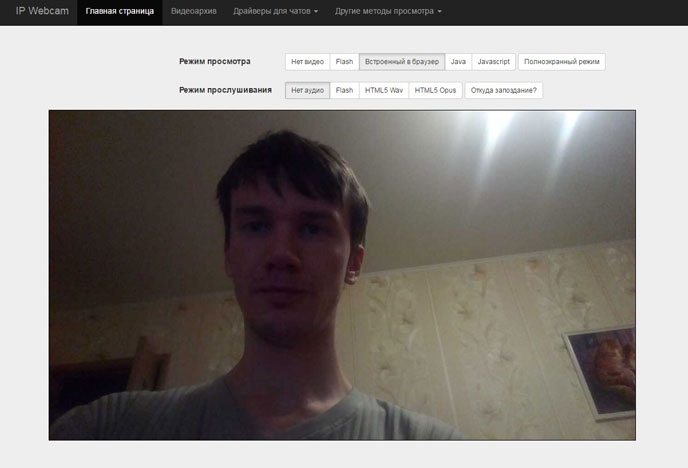
Три начина да направите Веб Комора са телефона
Ако имате играча " ВЛЦ."Можете га користити уместо прегледача:
- Покрените плејер, у горњем менију, идите на " Медији—Отворен УРЛ"И унесите податке у прозор који се отвара на одређено поље, као у претходном случају, само са додатком симбола на крају, као што је приказано на снимку екрана и кликните на дугме" Игра».
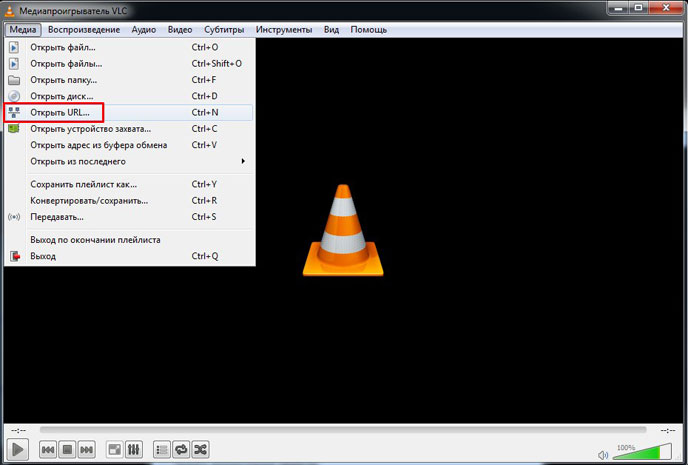
Три начина да направите Веб Комора са телефона
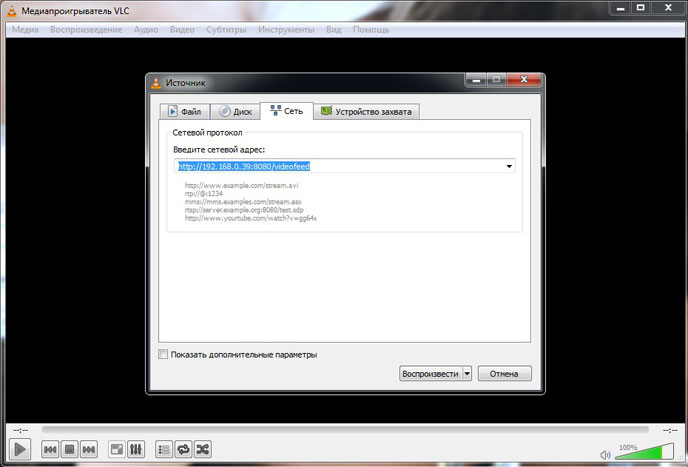
Три начина да направите Веб Комора са телефона
Ако желите да се повежете са рачунара на телефон путем Скипе-а, урадите следеће:
- Покрените инсталирани програм на рачунару, унесите поље адресе наведене у екранову сличном на адресу из претходне инструкције. Изаберите Ектензију видео записа док превод не ради. У Скипеу идите на " Видео подешавања"И супротни предмет" Изаберите камеру"Инсталирај" МЈПЕГ камера.».
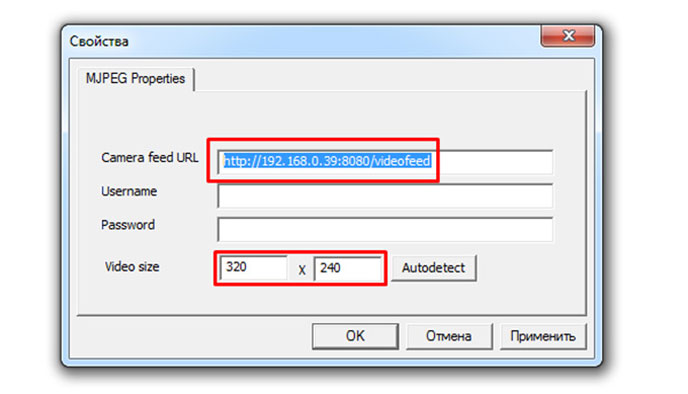
Три начина да направите Веб Комора са телефона
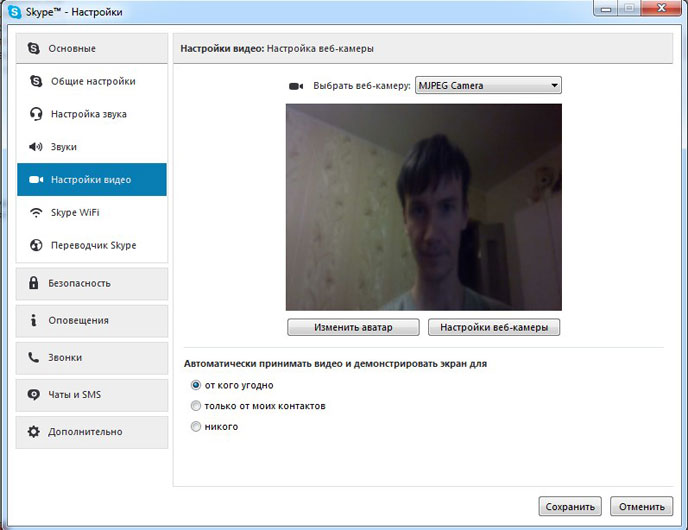
Три начина да направите Веб Комора са телефона
